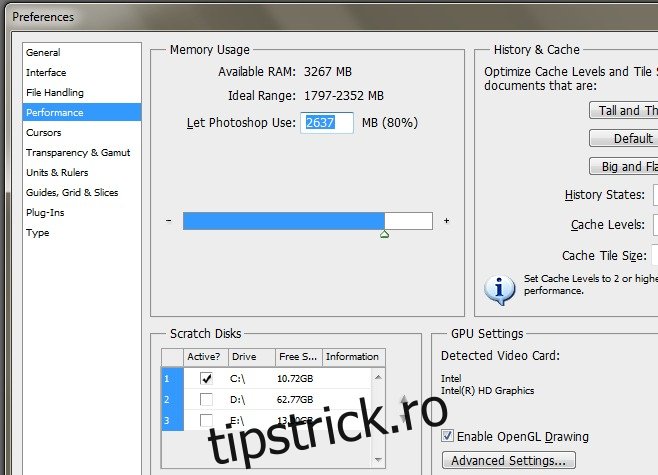Photoshop este o aplicație minunată, deși complexă, de învățat. Instrumentele în sine necesită timp pentru a învăța și după aceea ai nevoie de practică. Acolo unde învățarea să folosești toate instrumentele necesită suficient timp, tratarea oricăror erori pe care Photoshop ți le aruncă este o sarcină cu totul diferită. Când cineva instalează Photoshop pe sistemul său, se presupune că sistemul este capabil să gestioneze aplicația în ceea ce privește RAM și abilitățile procesorului. Acestea fiind spuse, chiar dacă sistemul dvs. ar trebui să poată gestiona Photoshop, este posibil să primiți în mod repetat eroarea „Discul răzuit este plin”, care vă împiedică să continuați să lucrați la un fișier. Iată cum să scapi de el și ce face să apară în primul rând.
Scratch Disk se referă la unitatea în care este instalat Photoshop. În mod implicit, folosește doar acea unitate ca „disc scratch”. Discul scratch este ceea ce Photoshop folosește ca unitate virtuală pentru a compensa RAM atunci când se epuizează. Dacă atât discul scratch, cât și memoria RAM devin insuficiente pentru ca aplicația să funcționeze, obțineți eroarea „Disc scratch este plin”.
Pentru a remedia acest lucru, trebuie să oferiți Photoshop mai multă RAM și/sau mai mult spațiu pe disc pentru a lucra. Deschideți Photoshop și accesați Editare> Preferințe. În fereastra Preferințe, accesați fila „Performanță”. Aici puteți permite Photoshop să folosească mai multă memorie RAM în secțiunea „Utilizarea memoriei”. În mod implicit, este setat la 60%, dar îi puteți da mai mult.
Acest lucru va necesita ca Photoshop să utilizeze mai puțin spațiu pe discul scratch, dar nu este o garanție că nu veți mai vedea eroarea discului scratch. Adevărata soluție este să îi oferi mai mult spațiu pe discul scratch. Veți observa o secțiune Scratch Disk chiar sub cea de utilizare a memoriei, unde, în mod implicit, va fi verificată o singură unitate. Pur și simplu permiteți aplicației să folosească celelalte partiții ca discuri scratch și este posibil să nu mai vedeți niciodată eroarea.
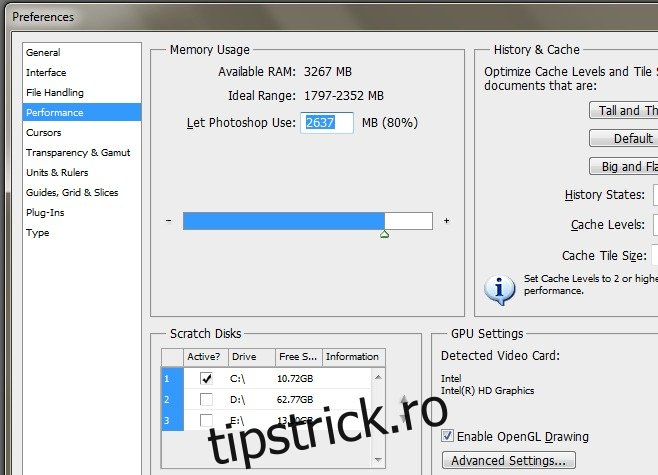
Dacă nu doriți să permiteți aplicației să folosească alte partiții de disc, luați în considerare o mărire a celei pe care o folosește. Este o soluție mult mai complexă și dacă nu știți cum să îmbinați corect unitățile, este posibil să pierdeți fișiere. Spațiul pe care îl folosește Photoshop nu este folosit permanent, așa că nu pierdeți spațiu pe disc. Am experimentat personal că eroarea dispare dacă Photoshop primește mai multe unități de utilizat pentru discuri scratch, chiar și atunci când nu i s-a permis să folosească mai multă RAM.